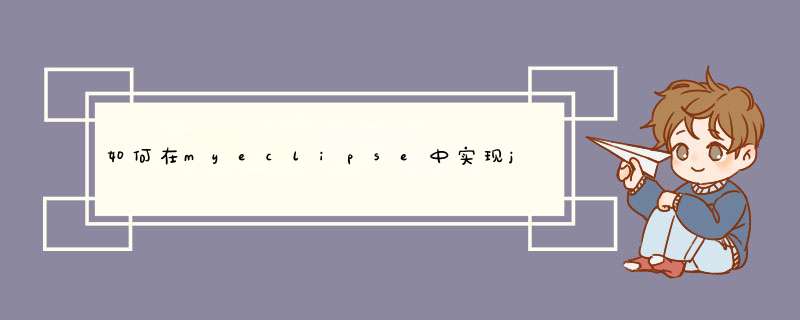
myeclipse
方法:
1.打开myeclipse,选择windows--perferences
2.打开spket子目录下的javaScript Profiles,点击new..
3.输入名称,选中刚才输入的名称,点Add
4.在选中”jQuery“,然后点击右侧的"Add File"按钮,选择之前下载的jquery.js
5.点jquery,再点default
6.找到General-->Editors-->File Accociations,然后将右侧的js,关联到Spket JavaScript Editor,将此编辑器设置为默认
在myeclipse页面开始 *** 作,流程如下:
没有编程辅助提示是一件很头疼的事,像“HttpServletRequest”这么长的类名都要一个个字母挨着敲。
点击菜单栏的Windows ,选择Preferences,进入设置中心。
依次点击Java-Editor-Content Assist,进入编程辅助设置界面。
最下面有一个Auto-Activation,只需设置中间的那个就行了,其他默认。 在里面输入逗号和a-z26个小写字母:",abcdefghijklmnopqrstuvwxyz" 确认即可。
在编辑器里输入一个类名的前几个字母,这时已经有了提示,是不是很方便。
MyEclipseMyEclipse企业级工作平台(My Eclipse Enterprise Workbench,简称MyEclipse)是对EclipseIDE的扩展,利用它可以在数据库和J2EE的开发、发布,以及应用程序服务器的整合方面极大的提高工作效率。它是功能丰富的J2EE集成开发环境,包括了完备的编码、调试、测试和发布功能,完整支持HTML,Struts,JSF,CSS,Javascript,SQL,Hibernate。
欢迎分享,转载请注明来源:内存溢出

 微信扫一扫
微信扫一扫
 支付宝扫一扫
支付宝扫一扫
评论列表(0条)